Bạn muốn bài thuyết trình PowerPoint của mình trở nên sống động, chuyên nghiệp và thu hút mọi ánh nhìn? Một trong những công cụ mạnh mẽ giúp bạn đạt được điều đó chính là hiệu ứng zoom trong PowerPoint. Không chỉ đơn thuần là phóng to một chi tiết, tính năng Zoom của PowerPoint mở ra một cách tương tác và điều hướng nội dung hoàn toàn mới, giúp khán giả dễ dàng theo dõi và nắm bắt thông điệp của bạn. Trong bài viết này, chúng ta sẽ cùng khám phá từ A-Z cách tạo và tối ưu hóa hiệu ứng Zoom để nâng tầm bài thuyết trình của bạn.
Hiệu ứng Zoom trong PowerPoint, đặc biệt với các tính năng như Summary Zoom và Slide Zoom, cho phép bạn tạo ra một trải nghiệm trình chiếu phi tuyến tính, tương tự như một trang web tương tác. Thay vì chuyển slide một cách tuần tự nhàm chán, bạn có thể nhảy đến bất kỳ phần nào của bài thuyết trình một cách mượt mà và đầy ấn tượng.
Nội dung chính
Tại sao nên sử dụng hiệu ứng Zoom trong PowerPoint?
Việc tích hợp hiệu ứng zoom trong PowerPoint mang lại nhiều lợi ích vượt trội cho bài thuyết trình của bạn:
- Tăng tính tương tác: Cho phép khán giả (hoặc người thuyết trình) lựa chọn và điều hướng đến các phần nội dung cụ thể một cách linh hoạt.
- Cải thiện điều hướng: Giúp người xem có cái nhìn tổng quan về cấu trúc bài thuyết trình và dễ dàng chuyển đến các mục mong muốn.
- Tạo ấn tượng thị giác mạnh mẽ: Hiệu ứng phóng to, thu nhỏ mượt mà tạo cảm giác chuyên nghiệp và hiện đại.
- Giữ chân khán giả: Một bài thuyết trình động và dễ theo dõi sẽ khiến khán giả tập trung và hứng thú hơn.
- Trình bày thông tin phức tạp một cách rõ ràng: Phù hợp để phân tích chi tiết các biểu đồ, sơ đồ hoặc hình ảnh nhiều thành phần.
Các loại hiệu ứng Zoom phổ biến trong PowerPoint
PowerPoint cung셔 cấp một vài lựa chọn Zoom chính, mỗi loại phục vụ một mục đích khác nhau trong việc tạo hiệu ứng zoom trong PowerPoint độc đáo:
1. Summary Zoom (Thu phóng Tóm tắt)
Summary Zoom giống như việc bạn tạo ra một “mục lục trực quan” ngay trên một slide. PowerPoint sẽ tự động tạo một slide tổng quan, chứa hình ảnh thu nhỏ của các slide hoặc các phần (sections) bạn đã chọn. Khi bạn nhấp vào một hình thu nhỏ trong chế độ trình chiếu, PowerPoint sẽ “zoom” vào slide hoặc phần đó. Sau khi trình bày xong phần đó, nó sẽ tự động quay trở lại slide Summary Zoom, giúp khán giả dễ dàng theo dõi mạch trình bày.
Cách tạo Summary Zoom:
- Đi đến tab Chèn (Insert) trên thanh công cụ.
- Trong nhóm “Liên kết” (Links), nhấp vào Thu phóng (Zoom).
- Chọn Thu phóng Tóm tắt (Summary Zoom).
- Một hộp thoại sẽ xuất hiện, cho phép bạn chọn các slide bạn muốn đưa vào bản tóm tắt. Hãy chọn những slide mở đầu cho mỗi phần chính của bài thuyết trình.
- Nhấp Chèn (Insert). PowerPoint sẽ tạo một slide mới chứa các hình ảnh thu nhỏ của những slide bạn đã chọn.
Bạn có thể tùy chỉnh giao diện của Summary Zoom, thay đổi hình ảnh, thêm viền, hoặc áp dụng các hiệu ứng trong tab “Định dạng Thu phóng” (Zoom Format) xuất hiện khi bạn chọn đối tượng Summary Zoom.
2. Slide Zoom (Thu phóng Trang chiếu)
Slide Zoom cho phép bạn chèn một liên kết trực tiếp đến một slide cụ thể bất kỳ trong bài thuyết trình của mình. Khi nhấp vào đối tượng Slide Zoom, bạn sẽ được đưa thẳng đến slide đó. Không giống như Summary Zoom, sau khi trình bày xong slide được zoom đến, bạn cần tự thiết lập để quay lại slide gốc hoặc tiếp tục trình chiếu các slide tiếp theo (tùy thuộc vào cài đặt “Return to Zoom”).
Cách tạo Slide Zoom:
- Từ tab Chèn (Insert), chọn Thu phóng (Zoom).
- Chọn Thu phóng Trang chiếu (Slide Zoom).
- Chọn các slide bạn muốn tạo liên kết đến và nhấp Chèn (Insert).
- Các hình ảnh thu nhỏ của slide đã chọn sẽ xuất hiện trên slide hiện tại của bạn. Bạn có thể di chuyển và thay đổi kích thước chúng theo ý muốn.
Slide Zoom rất hữu ích khi bạn muốn tham chiếu nhanh đến một thông tin cụ thể ở một slide khác mà không làm gián đoạn dòng chảy chính của bài thuyết trình.
3. Section Zoom (Thu phóng Phần)
Nếu bài thuyết trình của bạn được tổ chức thành các Phần (Sections), Section Zoom cho phép bạn tạo liên kết đến toàn bộ một phần. Điều này tương tự như Summary Zoom nhưng tập trung vào các phần đã được định nghĩa trước.
4. Zoom ảnh cơ bản (Image Zoom)
Ngoài các tính năng Zoom chuyên dụng, bạn cũng có thể tạo hiệu ứng zoom đơn giản cho hình ảnh bằng cách sử dụng kết hợp các hiệu ứng Animations. Ví dụ, bạn có thể dùng hiệu ứng “Grow/Shrink” để phóng to một hình ảnh khi nhấp chuột, hoặc sử dụng hiệu ứng “Motion Paths” kết hợp với “Grow/Shrink” để tạo cảm giác camera đang zoom vào một vùng cụ thể của ảnh.
[Gợi ý: Chèn hình ảnh minh họa các bước chèn Slide Zoom hoặc Summary Zoom tại đây]Hướng dẫn chi tiết cách tạo hiệu ứng Zoom ảnh ấn tượng trong PowerPoint
Để thực sự làm chủ hiệu ứng zoom trong PowerPoint và tạo ra những bài thuyết trình “gây thương nhớ”, hãy làm theo các bước và mẹo sau:
Bước 1: Lên kế hoạch và chuẩn bị nội dung
Trước khi bắt đầu chèn hiệu ứng Zoom, hãy xác định rõ cấu trúc bài thuyết trình của bạn. Những phần nào là quan trọng nhất? Bạn muốn khán giả tập trung vào đâu? Việc này sẽ giúp bạn quyết định nên sử dụng Summary Zoom, Slide Zoom hay Section Zoom.
Bước 2: Truy cập và lựa chọn tính năng Zoom
Như đã đề cập, bạn sẽ tìm thấy các tùy chọn Zoom trong tab Chèn (Insert) > Thu phóng (Zoom). Hãy chọn loại Zoom phù hợp với mục đích của bạn.
Bước 3: Chèn và sắp xếp các đối tượng Zoom
Sau khi chèn, các đối tượng Zoom (hình ảnh thu nhỏ của slide/phần) sẽ xuất hiện trên slide của bạn. Hãy sắp xếp chúng một cách logic và thẩm mỹ. Bạn có thể thay đổi kích thước, xoay, và di chuyển chúng như bất kỳ đối tượng nào khác trong PowerPoint.
Bước 4: Tùy chỉnh hiệu ứng Zoom (Quan trọng!)
Đây là bước quyết định sự “ấn tượng” của hiệu ứng. Khi bạn chọn một đối tượng Zoom, một tab ngữ cảnh Định dạng Thu phóng (Zoom Format) sẽ xuất hiện. Tại đây, bạn có nhiều tùy chọn:
- Kiểu Thu phóng (Zoom Styles): Áp dụng các kiểu định dạng sẵn có cho viền và hiệu ứng của đối tượng Zoom.
- Nền Thu phóng (Zoom Background): Bạn có thể chọn giữ nguyên nền của slide được zoom tới hoặc làm cho nó trong suốt để hòa vào slide chứa đối tượng Zoom.
- Quay lại Thu phóng (Return to Zoom): Tùy chọn này (thường mặc định cho Summary Zoom và Section Zoom) sẽ tự động đưa bạn trở lại slide tổng quan sau khi bạn trình bày xong slide/phần được zoom. Với Slide Zoom, bạn có thể bật/tắt tùy chọn này.
- Thời lượng Thu phóng (Zoom Duration): Điều chỉnh tốc độ của hiệu ứng phóng to/thu nhỏ.
- Thay đổi Hình ảnh (Change Image): Bạn không nhất thiết phải dùng hình ảnh mặc định của slide. Hãy thay thế bằng một icon, một từ khóa, hoặc một hình ảnh tùy chỉnh khác liên quan đến nội dung để tăng tính thẩm mỹ và trực quan. Đây là một mẹo cực kỳ hữu ích để tạo ra hiệu ứng zoom trong PowerPoint thật sự độc đáo.
Mẹo và thủ thuật để tối ưu hiệu ứng Zoom trong PowerPoint
- Sử dụng hình ảnh chất lượng cao: Nếu bạn thay đổi hình ảnh cho đối tượng Zoom, hãy đảm bảo chúng có độ phân giải tốt.
- Đồng bộ thiết kế: Giữ cho phong cách thiết kế của các đối tượng Zoom nhất quán với tổng thể bài thuyết trình.
- Không lạm dụng: Quá nhiều hiệu ứng Zoom có thể gây rối mắt và phản tác dụng. Hãy sử dụng một cách có chủ đích.
- Thực hành trước: Luôn kiểm tra kỹ lưỡng cách hiệu ứng Zoom hoạt động trong chế độ trình chiếu.
- Kết hợp với Sections: Tổ chức bài thuyết trình của bạn thành các “Phần” (Sections) trước khi tạo Summary Zoom hoặc Section Zoom để có cấu trúc rõ ràng nhất. Bạn có thể tìm hiểu thêm về cách tổ chức bài thuyết trình tại cách sử dụng Sections hiệu quả trong PowerPoint.
- Tham khảo nguồn chính thống: Để biết thêm các tính năng chi tiết, bạn có thể tham khảo trang hỗ trợ của Microsoft về cách sử dụng tính năng Thu phóng cho PowerPoint.
Kết luận
Hiệu ứng zoom trong PowerPoint không chỉ là một tính năng “cho đẹp” mà là một công cụ mạnh mẽ giúp bạn kể câu chuyện của mình một cách lôi cuốn và chuyên nghiệp hơn. Bằng cách hiểu rõ các loại Zoom khác nhau và cách tùy chỉnh chúng, bạn có thể biến những bài thuyết trình thông thường thành những trải nghiệm tương tác, đáng nhớ. Hãy bắt đầu thử nghiệm ngay hôm nay và tạo ra những bài thuyết trình PowerPoint ấn tượng với hiệu ứng Zoom!


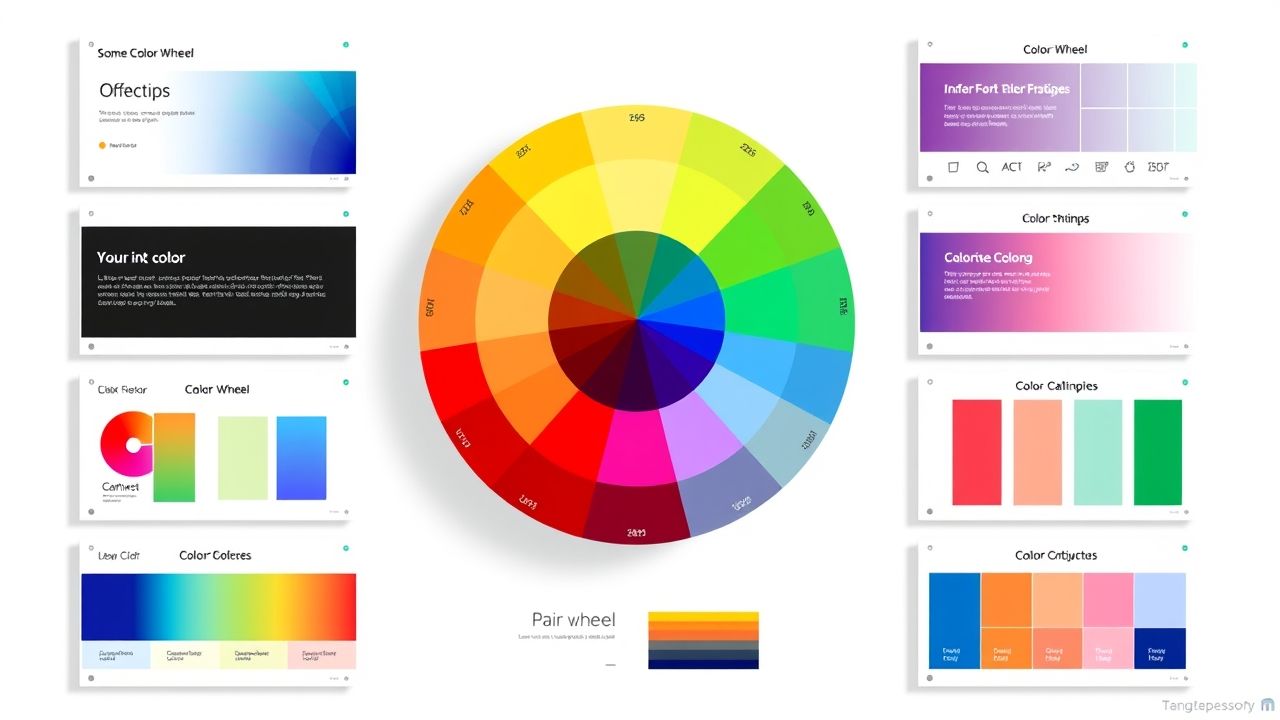 Nguyên tắc phối màu PowerPoint: 7 Bí quyết tạo slide thuyết trình ấn tượng năm 2024
Nguyên tắc phối màu PowerPoint: 7 Bí quyết tạo slide thuyết trình ấn tượng năm 2024 5 Extension PowerPoint MIỄN PHÍ Giúp Nâng Tầm Bài Thuyết Trình Của Bạn (Cập Nhật 2024)
5 Extension PowerPoint MIỄN PHÍ Giúp Nâng Tầm Bài Thuyết Trình Của Bạn (Cập Nhật 2024) Hiệu Ứng Morph PowerPoint: Bí Quyết Tạo Slide Chuyên Nghiệp Và Thu Hút
Hiệu Ứng Morph PowerPoint: Bí Quyết Tạo Slide Chuyên Nghiệp Và Thu Hút Bí Kíp Tạo Hiệu Ứng Animation Đơn Giản Trong PowerPoint: Thu Hút Mọi Ánh Nhìn
Bí Kíp Tạo Hiệu Ứng Animation Đơn Giản Trong PowerPoint: Thu Hút Mọi Ánh Nhìn 5 Bí Kíp Trình Bày Dữ Liệu trên PowerPoint Hiệu Quả Cho Người Mới Bắt Đầu
5 Bí Kíp Trình Bày Dữ Liệu trên PowerPoint Hiệu Quả Cho Người Mới Bắt Đầu Hướng Dẫn Chi Tiết Cách Ghi Âm và Chèn Lời Tường Thuật vào PowerPoint (2024)
Hướng Dẫn Chi Tiết Cách Ghi Âm và Chèn Lời Tường Thuật vào PowerPoint (2024) Làm chủ sân khấu: Hướng dẫn sử dụng Chế độ Trình chiếu PowerPoint (Presenter View) để thuyết trình đỉnh cao
Làm chủ sân khấu: Hướng dẫn sử dụng Chế độ Trình chiếu PowerPoint (Presenter View) để thuyết trình đỉnh cao Đừng Chỉ Đọc Slide! Bí Quyết Sử Dụng Ghi Chú PowerPoint Hiệu Quả Để Thuyết Trình Tự Tin
Đừng Chỉ Đọc Slide! Bí Quyết Sử Dụng Ghi Chú PowerPoint Hiệu Quả Để Thuyết Trình Tự Tin Làm Chủ SmartArt: Hướng Dẫn Chi Tiết Cách Chèn và Tùy Chỉnh SmartArt PowerPoint Ấn Tượng
Làm Chủ SmartArt: Hướng Dẫn Chi Tiết Cách Chèn và Tùy Chỉnh SmartArt PowerPoint Ấn Tượng